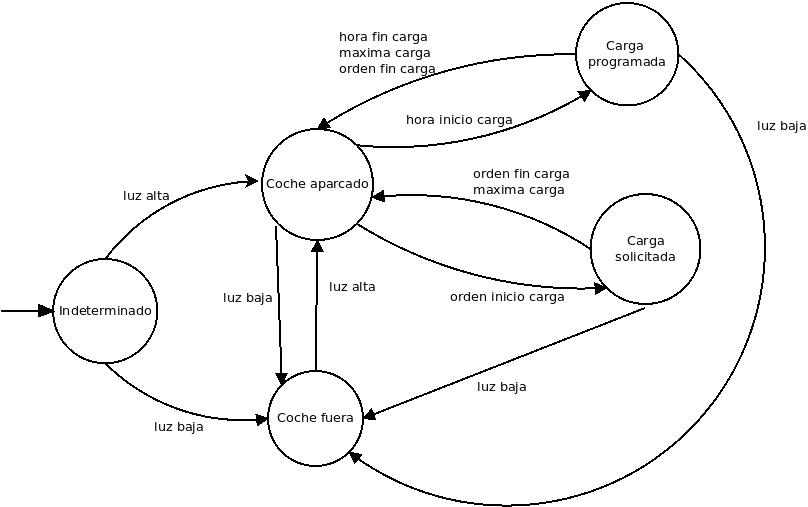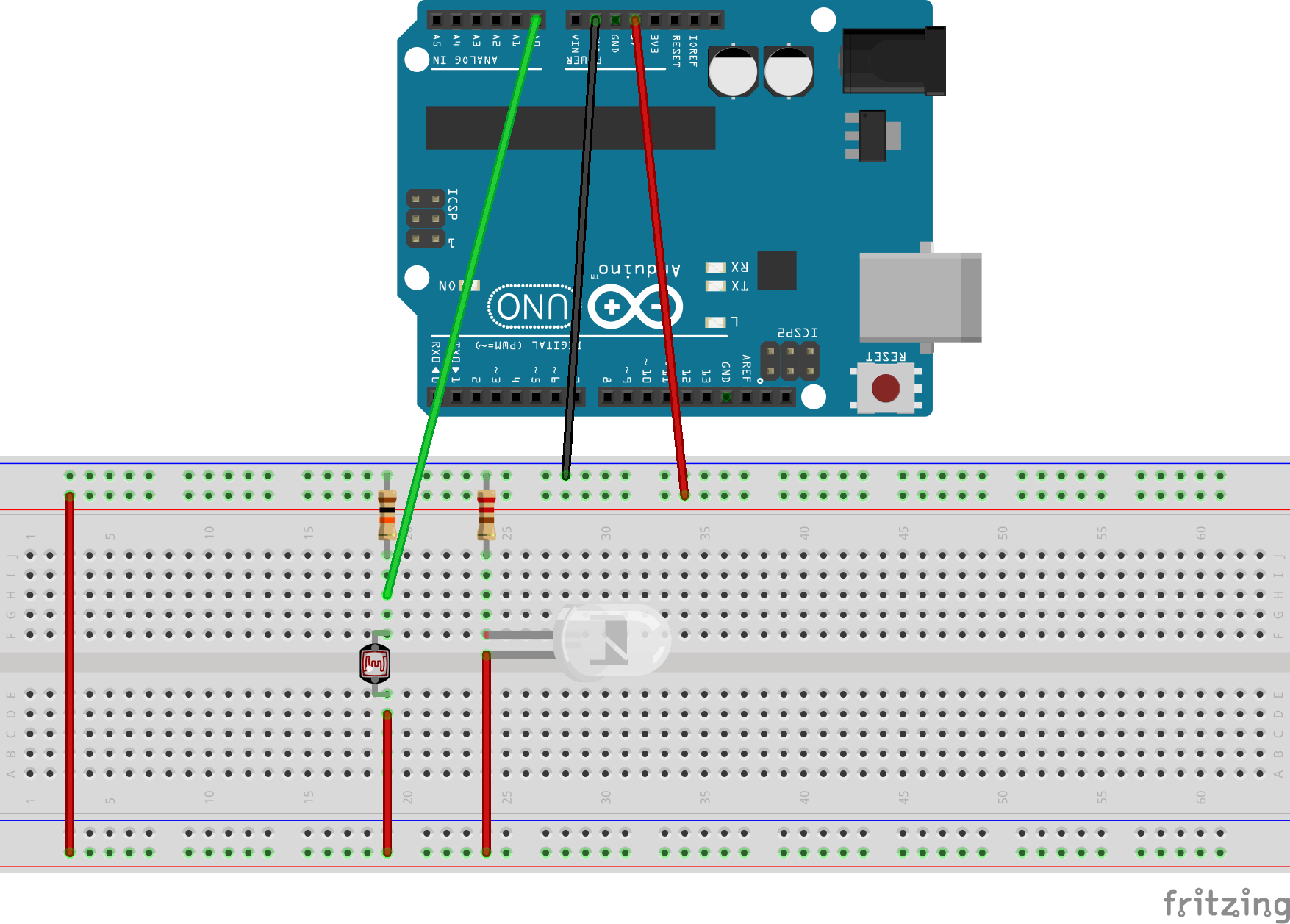El objetivo general del proyecto será la de automatizar la carga de un coche eléctrico en base a los precios de la electricidad por horas y la potencia contratada.
La implementación de este proyecto se realiza en dos extremos: el control del cargador, que se realiza en el esp8266; y los clientes MQTT, que se ejecutan en la Raspberry Pi.
La implementación de esta práctica se compone de varios módulos:
Encargado de controlar el funcionamiento del cargador. Implementado en el esp8266, en el fichero smartcharger.ino
Se suscribe a:
- Hora de inicio/fin de carga: /cargador/hora_inicio y /cargador/hora_fin
- Orden de carga (inicia aunque no sea la hora si hay coche): /cargador/orden_carga.
- 0 = esperar
- 1 = iniciar carga
- 2 = terminar carga
- Pregunta de potencia (para que el servidor calcule las horas de carga): /cargador/potencia_necesita
Produce:
- Comienzo o fin de carga: /cargador/carga_inicia_fin
- Coche llega/sale: /cargador/coche
- Tiempo de carga: /cargador/coche_aparcado/tiempo_carga
Periódicos:
- Desconectado/cargando (energía acumulada, tiempo de carga acumulado): /cargador/coche_aparcado/potencia_acum
- Coche aparcado/no está: /cargador/estado_coche
- Potencia instantánea (4kw): /cargador/potencia_instantanea
- Potencia cargador: /cargador/potencia_cargador
- El cargador recibe la orden de programar de una hora a otra o inmediatamente..
- Si el vehículo está presente , se enciende .Si no lo esta para.
La implementación consiste en una máquina de estados, siguiendo el siguiente diagrama
Inicialmente, el estado es indeterminado. En este estado se comprueba la luminosidad para determinar si el coche está aparcado o no lo está. Si la luminosidad es alta, se pasa al estado "coche aparcado", si es baja se pasa a "coche fuera".
Si el coche está aparcado, entonces se espera. Si el usuario da la orden de iniciar la carga, o si se llega a la hora de la carga programada, se inicia la carga. La carga continúa hasta que se cumpla alguna de estas 3 condiciones:
- El usuario da la orden de finalizar la carga
- La carga acumulada ha llegado al máximo
- En carga programada, se llega a la hora de finalización de carga
- El coche sale (la carga se interrumpirá)
Tras esto, si el coche no ha salido (en cuyo caso se volverá a "coche fuera"), se vuelve al estado de "coche aparcado". Si la luminosidad es baja, entonces se vuelve al estado de "coche fuera". En dicho estado, si la luminosidad es alta, se avanza al estado "coche aparcado".
El código de la máquina de estados está implementado en el fichero maquina_estados.ino. Este fichero implementa una clase con un método por cada estado (indeterminado, coche_fuera, coche_aparcado, carga_programada, carga_usuario) junto a algunos métodos auxiliares para realizar algunas tareas (carga, para realizar el proceso de carga; avanzar_estado, para avanzar en el máquina de estados; empezar_carga_programada y terminar_carga_programada, para iniciar o terminar la carga programada).
Este sensor se encarga de informar sobre el porcentaje de carga de la batería y el tamaño total de la misma. Este se implementa como un script en la Raspberry Pi, en el fichero sensor_coche.py
Dado que en este caso no disponemos de ningún sensor físico para obtener la información, obtendremos parte de la misma desde el propio cargador.
-
Se suscribe:
- Potencia acumulada: cargador/coche_aparcado/potencia_acum
-
Produce :
- % carga batería: sensor/coche/carga
- Tamaño total batería: sensor/coche/capacidad
Este sensor avisa cuando se pone en marcha un electrodoméstico, para comprobar si la potencia disponible en la instalación es suficiente para el cargador
Debido a que no disponemos de un sensor real, este lo simulamos mediante el script de bash sensor_electrodomestico.sh conectado a una tarea cron en determinadas franjas horarias.
- Produce: Potencia instantánea consumida: /sensor/electrodomestico
Implementado en el fichero panel_mandos.py, se suscribe a los eventos del cargador y a los precios de la noche.
Se suscribe a :
- Carga del vehículo:
- Estado de carga
- Hora de Comienzo
- Hora de Fin
- Energía acumulada/precio
- Precios de la noche (de 22 a 8)
Se suscribe a:
- Orden directa de usuario: Parar/Comenzar carga
- Carga actual de vehículo
- Potencia cargador
- Potencia consumida instantánea
Produce:
- Orden de carga/parada
- Precios
- Hora comienzo/fin
- Pregunta potencia cargador
El servidor lee los precios a las 21:00, lee la carga del coche y decide cuantas horas necesita según la potencia del cargador entre las 00:00 y las 10:am. Se envía esta información (la utiliza el panel de datos , cargador y logger).
Para la carga de precios podéis utilizar el siguiente script en Python: https://bit.ly/3qYJ8dp
Hay otros dispositivos conectados que consumen electricidad y producen un evento con cuanto están consumiendo (potencia instantánea). Si la suma de las potencias es superior a la potencia contratada (asumir 6 kw) emitirá al cargador una orden de parada , cuando vuelva a haber suficiente potencia se envía orden de reanudar la carga. No hay reajuste del numero de horas si esto ocurre.
Se suscribe a todos los eventos. Implementado en el fichero logs.py
Produce:
- Información por eventos
Graba en una base de datos o fichero todos los eventos y su origen con fecha y contenido. Puede usarse por un usuario externo o bien por un módulo para saber si algo ya ha ocurrido en un periodo de tiempo.
Por ejemplo si el cargador ha caído y queremos saber si ya había una hora de carga programada podría preguntar por este evento al logger para recuperar la información. En la práctica supondremos que los sistemas no caen y sólo se usará como debug.
Las comunicaciones, como anteriormente se ha dicho, se realizan mediante el protocolo MQTT.
Como nodo central del sistema, se ha instalado un servidor Mosquitto dentro de la Raspberry Pi. Este servidor será el encargado de recibir los mensajes del cargador y otros módulos, y enviar las señales de control del cargador desde el módulo de control.
Para la conexión del cargador con el servidor, se utiliza la librería Adafruit_MQTT. En esta librería, cada suscripción está asociada a una función, que se ejecuta cuando se recibe la interrupción correspondiente a la misma. A su vez, cada publicación es un objeto, el cual se invoca para la publicación del mensaje.
La implementación de la comunicación MQTT del cargador con el servidor se implementa en el fichero mqtt.ino
Por la parte del esp8266, disponemos de un proyecto Arduino IDE con 6 ficheros:
-
smartcharger.ino: Fichero principal. Implementa la estructura principal del proyecto, con las funciones setup() y loop(), junto a algunas declaraciones de estructuras y objetos necesarios para el sistema.
-
maquina_estados.ino: Implementación de la máquina de estados
-
mqtt.ino: Funciones genéricas para el envío de mensajes MQTT, y declaraciones de objetos de publicaciones y suscripciones.
-
sensores.ino: Funciones para lectura de los sensores, media móvil y tabla lookup.
-
wifi.ino: Funciones para la conexión a la red WiFi
-
hora.ino: Funciones para la obtención de la hora actual, y la descomposición de cadenas "HH:MM" en hora y minuto.
Por la parte de la Raspberry Pi, disponemos de una colección de scripts para el envío y recepción de mensajes MQTT, y la obtención del tramo horario mas barato.
- logs.py: Script de Python que implementa el módulo de logs mediante el módulo Paho MQTT
- modulo_control.py: Script de Python que implementa el módulo de control
- panel_mandos.py: Script de Python que implementa el panel de mandos
- pvpc.py: Script de Python que obtiene las horas mas baratas desde la API de la red eléctrica
- sensor_coche.py: Script de Python que implementa el módulo del sensor del coche
Para poner en marcha el sistema, debemos cargar el fichero smartcharger.ino dentro del esp8266 y, una vez cargado, abrir el monitor serie.
Para simular la entrada y salida del vehículo, utilizaremos un LDR y un diodo led, puestos frente a frente. Cuando el led se apague (también se puede emular poniendo un papel grueso entre el led y el LDR), se considerará que el coche ha salido. Cuando el led se encienda, se considerará que el coche ha entrado.
Un posible esquema de conexionado será el siguiente:
El montaje físico del circuito queda así
Podemos tapar el led con un papel doblado, para hacer el efecto de salida del coche
Para que el sistema funcione, debemos conectarnos a la red WiFi. Para ello, en el fichero wifi.ino debemos editar las constantes WLAN_SSID y WLAN_PASS con el nombre de la red wifi y su constraseña
#define WLAN_SSID "nombre_red_wifi"
#define WLAN_PASS "contrasena"
Para conectarse al servidor MQTT, debemos indicar su dirección IP en el módulo mqtt.ino
#define AIO_SERVER "192.168.X.YYY"
Y también deberemos configurar el usuario y contraseña de acceso al mismo
#define AIO_USERNAME "usuario"
#define AIO_KEY "contraseña"
Con esto, una vez carguemos el programa en la placa, al abrir el monitor serie veremos algo similar a esto

Al iniciar el sistema, y una vez establecida la conexión, si el led está encendido (coche presente), veremos algo como esto

El monitor serie irá mostrando la hora actual, y una copia de los mensajes MQTT enviados y/o recibidos a los diferentes módulos
Teóricamente, la carga se programa o se solicita desde el módulo de control. Pero, si queremos ordenar la carga manualmente, podemos realizarlo mediante la línea de comandos de mosquitto
Para ello, enviamos un mensaje al canal usuario/cargador/orden_carga. El mensaje será "1" para iniciar la carga, "2" para terminarla
mosquitto_pub -h localhost -t usuario/cargador/orden_carga -m 1
Veremos algo parecido a esto

La carga continuará hasta que el usuario de la orden de terminar, o bien hasta que la batería se cargue completamente.

Esta carga asumirá que la batería es de 4 Kwh y que está vacía. Si queremos cambiar dicho valor, podemos indicar la potencia requerida, enviando otro mensaje a /usuario/cargador/potencia_necesita.
De nuevo, la carga se debería programar automáticamente desde el módulo de control, programandola en el rango horario con la electricidad mas barata.
Pero, si queremos probar el proceso manualmente, podemos programar la carga enviando los mensajes MQTT desde la línea de comandos a los canales usuario/cargador/hora_inicio y usuario/cargador/hora_fin.
La hora se envía en formato HH:MM. Por ejemplo:
mosquitto_pub -h localhost -t usuario/cargador/hora_inicio -m 22:30
mosquitto_pub -h localhost -t usuario/cargador/hora_fin -m 22:35

El monitor serie nos muestra el aviso indicando la hora de inicio y fin de la carga programada
Al llegar a la hora programada para el inicio de la carga, se nos indica que ha comenzado la carga, y se van mostrando mensajes periódicos indicando el progreso de la carga

Al llegar a la hora de fin de la carga, se nos muestra otro aviso indicando el fin de la carga, y se vuelve al estado de "coche aparcado"

Para programar la carga mediante el módulo de control, debemos seguir los siguientes pasos.
En primer lugar, el módulo de control necesita saber la hora con la electricidad mas barata. Para ello, debemos ejecutar el script pvpc.py, que accederá a la API de la red eléctrica, obtendrá la hora mas barata y su precio, y escribirá ambos valores a un fichero llamado hora
Para ejecutar este script, debemos lanzar el comando
python3 MQTT_modules/pvpc.py
En segundo lugar, el módulo de control también necesita tener acceso a la información de la capacidad de la batería. Esta información la da el sensor del coche. Por lo tanto, debemos lanzar el script correspondiente al sensor del coche para que el módulo de control funcione.
python3 MQTT_modules/sensor_coche.py
Y, finalmente, para iniciar el módulo de control ejecutamos el script modulo_control.py
python3 MQTT_modules/modulo_control.py
Este leerá la hora almacenada en el fichero hora, calculará el tiempo de carga en función de la carga actual, el tamaño de la batería, y potencia instantánea del cargador; y programará la hora de inicio y de fin de la carga según estos datos.

También podemos ver como el módulo de carga va recibiendo los eventos correspondientes a sus suscripciones
El sensor del coche también irá registrando los mensajes correspondientes a la potencia acumulada, y publicando los correspondientes a la capacidad

Una demostración del funcionamiento del sistema se puede encontrar en este vídeo